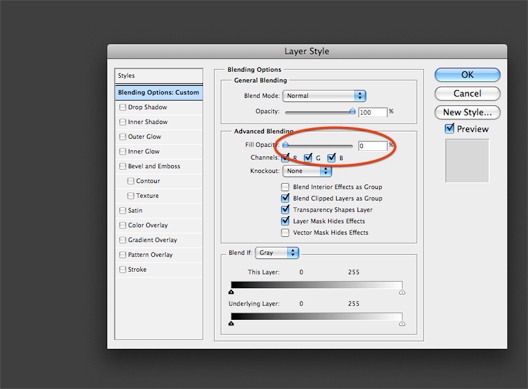Dalam tutorial ini saya akan menunjukkan kepada Anda bagaimana untuk Membuat Efek Teks Elegan di Photoshop hanya dalam 13 langkah di Photoshop. saya akan menggunakan Illustrator untuk mewujudkan teks digariskan. Kemudian kita akan bermain dengan pencampuran pilihan untuk menciptakan efek ditekan. Gaya ini akan menjadi sempurna untuk tagline situs atau desain poster.
Hasil Akhir :
Dukungan Files:
Langkah 1
Jika Anda mengamati hasil akhir, Anda dapat melihat bahwa itu disusun oleh 2 unsur: teks dan bentuk garis. Cara termudah untuk membuat teks dan garis adalah dengan Illustrator. Jadi buat 2000 × 1.500 piksel dokumen di Illustrator dan menulis sesuatu menggunakan font Creampuff. Ukuran font 280 pt.
Langkah 2
Kita harus mengubah teks ke jalan. Lalu pergi ke Ketik> Buat Garis. Dengan teks masih dipilih pergi ke Objek> Path> Offset dan masukkan nilai 25 px.
Langkah 3
Gunakan alat pemilihan langsung (A) untuk memilih hanya huruf outline. Menggabungkan mereka menggunakan pathfinder (Window> Pathfinder).
Tip: jika Anda ingin memilih lebih dari satu elemen, tahan pergeseran sambil mengklik setiap elemen
Langkah 4
Menyembunyikan jalan offset (uncheck visibilitas lapisan) dan pilih huruf dengan alat pemilihan langsung (A). Kelompok mereka (ctrl + G) dan mengubah warna untuk membedakan mereka dari jalur garis. Itu tidak penting warna yang Anda pilih. Sekarang Anda dapat mengganti visibilitas garis bentuk.
Langkah 5
Buka Photoshop dan buat 2000 × 1.500 piksel dokumen. Isi latar belakang abu-abu (# 3f3f3f)
Langkah 6
Copy dan paste teks dan jalur garis pada 2 lapisan yang berbeda. Pastikan untuk menyisipkan mereka sebagai obyek cerdas. Dengan cara ini mereka dapat diubah ukurannya tanpa kehilangan kualitas gambar.
Langkah 7
Mari kita mulai bekerja dengan bentuk garis, kemudian menyembunyikan teks untuk saat ini. Klik kanan pada layer garis dan pilih Blending Options. Mari kita mulai mengurangi opacity menjadi 0% mengisi.
Langkah 8
Tambahkan abu-abu gelap (# 242.424) overlay warna.
Langkah 9
Cara membuat efek ditekan? Cukup menambahkan bayangan batin.
Langkah 10
Pada titik ini Anda dapat membuat teks terlihat. Kami masih akan bekerja dengan pilihan blending. Mulai mengurangi opacity menjadi 0% mengisi. Kemudian isi teks dengan warna latar belakang yang sama (# 3f3f3f).
Langkah 11
Tambahkan bevel dan emboss berlaku:
Langkah 12
Teks kita selesai. Langkah terakhir terdiri menambahkan efek noise. Buat layer baru dan mengisinya dengan abu-abu (# 3f3f3f). Sekarang set abu-abu yang sama sebagai warna latar depan dan putih sebagai warna latar belakang. Pergi ke Filter> Noise> Add Noise.
Langkah 13
Set blending mode layer untuk layar dengan opacity 10%. Demikian Tutorial Kali Ini !
Download Tutorial Ini.